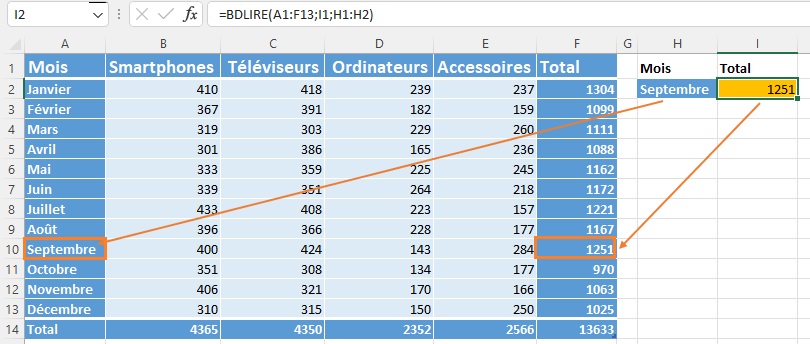La fonction BDLIRE Microsoft Excel
La fonction BDLIRE Microsoft Excel
-
Objectif
- Connaître la fonction BDLIRE Microsoft Excel
-
Description
- La fonction BDLIRE extrait une seule valeur répondant aux conditions spécifiées à partir d’une colonne d’une liste ou d’une base de données.
- Extrait d’une colonne d’une liste ou, d’une base de données une valeur unique qui répond aux conditions que vous spécifiez
- Cette fonction (BDLIRE) retourne une valeur située dans une colonne spécifiée et répondant à certains critères. À noter que si plusieurs entrées répondent aux critère, la fonction renvoie l’erreur #NOMBRE!. De plus, si aucune entrée ne répond aux critères, l’erreur #VALEUR! est renvoyée.
-
Syntaxe de la fonction BDLIRE Microsoft Excel
- Les arguments de la fonction BDMAX :
- base de données Obligatoire. Représente la plage de cellules qui constitue la liste ou la base de données.
- champObligatoire.est la colonne possédant les valeurs numériques que l’on veut utiliser dans la fonction, écrire l’étiquette ,placée entre guillemets doubles, de la colonne ou sont numéro utilisée dans la fonction.
- critèreObligatoire. Représente la plage de cellules qui contient les conditions que vous spécifiez. Vous pouvez utiliser n’importe quelle plage comme argument critères, à condition toutefois qu’elle comprenne au moins une étiquette de colonne et au moins une cellule sous celle-ci dans laquelle vous spécifiez une condition pour la colonne.
-
Exemples de la fonction BDLIRE Microsoft Excel
-
Exemple: 1
-
Exemple: 2
- Pour rechercher le prix total du mois de septembre :
- Copiez la plage
A1:F13. - Dans la cellule H2, entrez le mois septembre.
- Dans la cellule I2, saisissez la formule suivante :
=BDLIRE(A1:F13;I1;H1:H2). - Appuyez sur <Entrée>.
BDLIRE(base_de_données;champ;critères)
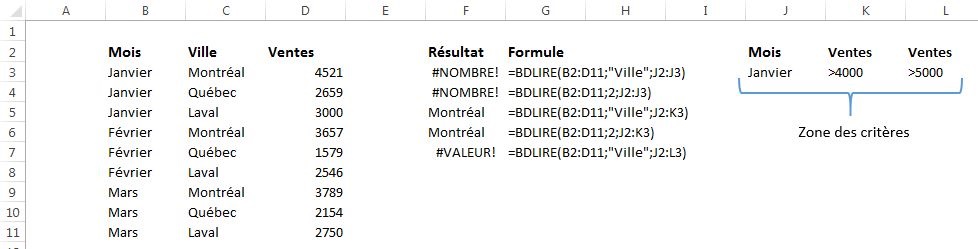
Source de l’image: https://excel.quebec/excel-formules-et-fonctions/excel-fonction-base-de-donnees/fonction-bdlire/